W tym poradniku dowiesz się jak poradzić sobie z problemem z wysyłaniem wiadomości z WordPress oraz co zrobić, gdy w Twoim szablonie lub pluginie nie działa wysyłanie wiadomości, a Ty nie możesz korzystać w pełni z jego funkcjonalności przez np. błąd „Wystąpił problem z wysłaniem twojej wiadomości. Spróbuj ponownie później.”
Jak działają wiadomości w WordPress
Jeżeli na swoim serwerze korzystasz z WordPress to umożliwia Ci on także wysyłanie wiadomości za pośrednictwem dowolnego adresu @ email w obrębie używanej domeny. Aby lepiej zobrazować Ci tę możliwość weźmy na warsztat naszą domenę siriuspro.pl.
Instalując WordPress na serwerze, który obsługuje poprzez DNS wspomnianą domenę możemy z wykorzystaniem funkcji o nazwie PHP mail() możemy wysyłać wiadomości wysyłać dowolne wiadomości wprost z WordPress np. korzystając ze skrzynki [email protected].
Adres email może być dowolnym adresem należącym do domeny @siriuspro.pl, nawet w sytuacji jeżeli skrzynka ta nie została stworzona na serwerze pocztowym.
Czasami zdarza się jednak, że ta wygodna funkcja wysyłania wiadomości wprost z WordPress nie działa. Jednak w zdecydowanej większości tych sytuacji problemem nie będzie wynikał z błędów w WordPress, a ze złej konfiguracji serwera.
Jest to o tyle istotne, że funkcjonalność PHP mail() przyda Ci się w bardzo wielu sytuacjach np. do wysyłki wiadomości z modułu WooCommerce lub formularza kontaktowego [np. od Contact Form 7]. Jeżeli wysyłanie wiadomości w WordPress nie działa poprawnie to zobaczysz np. taki komunikat [„Wystąpił problem z wysłaniem twojej wiadomości. Spróbuj ponownie później.„] jak u jednego z naszych klientów po przeniesieniu strony na inny hosting WordPress:

Wystąpił problem z wysłaniem twojej wiadomości. Spróbuj ponownie później.
Oczywiście jak możesz się domyślić taki błąd uniemożliwi klientom kontakt z Tobą, a Tobie informowanie klientów drogą elektroniczną wprost z WP.
W WordPress istnieje także możliwość skonfigurowania wysyłania wiadomości za pomocą protokołu SMTP [Simple Mail Transfer Protocol], która jest niezależna od usługodawcy serwera i poprawnie skonfigurowana zawsze działa poprawnie i jest bezpieczniejsza, lecz wymaga dodatkowej konfiguracji. Przeczytasz o niej w dalszej części tego poradnika natomiast w tym momencie polecamy Ci także przeczytać o tym jak zwiększyć dostarczalność maili.
Problem z wysyłaniem wiadomości i niedziałającą funkcją PHP mail() w WordPress jest bardzo istotny i najczęściej zdarza się właśnie po zmianie serwera lub konfiguracji DNS. Jego naprawa może być jednak prostsza niż myślisz 🤓 Jak więc rozwiązać problem z wysyłaniem wiadomości WordPress? Zaczynamy.
Jak naprawić problem z wysyłaniem wiadomości WordPress
Przedstawimy Ci teraz możliwości naprawy Twojego problemu z wysyłanem wiadomości oraz kroki jakie musisz wykonać, aby upewnić się, że Twój serwer jest prawidłowo skonfigurowany do obsługi wysyłania wiadomości poprzez protokół SMTP lub funkcję PHP mail().
1. Sprawdź wysyłanie wiadomości poprzez funkcję PHP mail() na serwerze
Pierwszym krokiem, który musisz wykonać to skontaktować się ze swoim dostawcą hostingu i zapytać o poprawne działane funkcji PHP mail(). Wiemy jednak, że z supportem różnie bywa, a w sytuacji, gdy Twój WordPress nie wysyła wiadomości email liczy się każda sekunda, dlatego przygotowaliśmy dla Ciebie gotowe i proste rozwiązanie.
Wystarczy, że skopiujesz poniży kod, a następnie wkleisz go do pliku PHP o nazwie np. phpmail.php w głównym folderze instalacji WordPress na serwerze.
<?php $sender = '[email protected]'; $recipient = '[email protected]'; $subject = "php mail test"; $message = "php test message"; $headers = 'From:' . $sender; if (mail($recipient, $subject, $message, $headers)) { echo "Funkcja PHP mail() jest obsługiwana"; } else { echo "Błąd: funkcja PHP mail() nie jest obsługiwana"; } ?>
Następnie otwórz w przeglądarce adres URL np. https://siriuspro.pl/phpmail.php. Otrzymasz komunikat, czy Twój serwer obsługuje funkcję PHP mail(), czy też nie.
Jeżeli funkcja wysyłana wiadomości z WordPress jest obsługiwana na poziomie serwera to problem jest najprawdopodobniej po stronie wtyczki lub motywu. Jeżeli jednak Twój serwer nie wspiera PHP mail() to przejdź do kolejnego punktu.
2. Napraw wysyłanie wiadomości za pomocą protokołu SMTP
Wspomniany na wstępie protokół SMTP w przeciwieństwie do PHP mail() wymaga dodatkowego uwierzytelnienia tj. działającej skrzynki i poprawnej do niej danych. Niestety, nie ma możliwości skonfigurować protokół SMTP na poziomie ustawień strony WordPress, dlatego musisz skorzystać tutaj niestety z nielubianych przez nas wtyczek 😕
Do tego celu polecamy wtyczkę o nazwie WP Mail SMTP by WPForms, którą wielokrotnie przetestowaliśmy już w boju i naprawdę się sprawdza! Robi tylko to co do niej należy i zawsze poprawnie. Pobierz więc WP Mail SMTP by WPForms z repozytorium WordPress za darmo, zainstaluj i włącz.
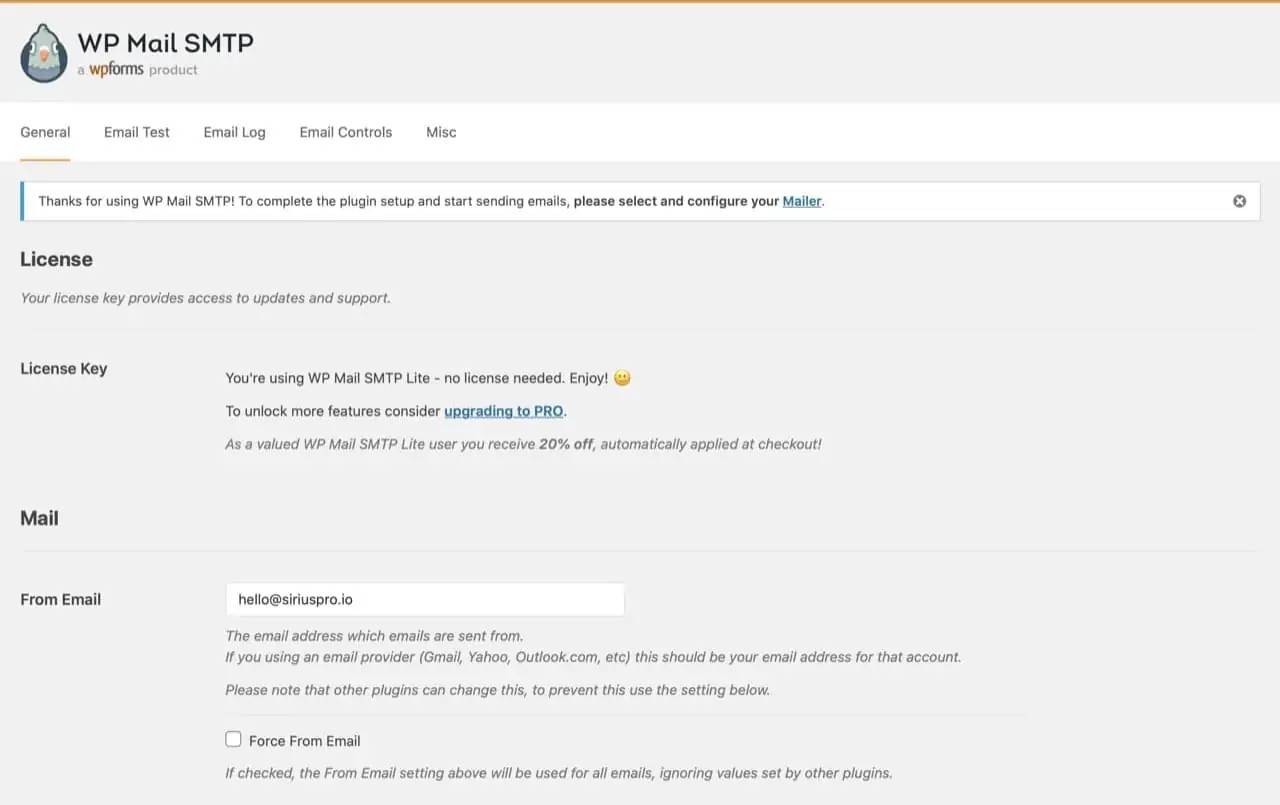
Konfiguracja serwera poczty we wtyczce WP Mail SMTP.
W ustawieniach tej wtyczki mamy możliwość skonfigurowania wysyłania wiadomości za pomocą m.in. poczty Gmail [lub G Suite], Outlook, czy też własnego serwera SMTP. Oczywiście nas interesuje ostatnia możliwość, dlatego w tym celu:
- W polu From Email wpisz adres działającej skrzynki pocztowej w dowolnej domenie, która do Ciebie należy.
- W polu From Name wpisz nazwę nadawcy wiadomości WordPress np. Twoje imię i nazwisko.
- W sekcji Mailer zaznacz Other SMTP.
- W polu SMTP Host wpisz adres serwera SMTP.
- Jako Encryption zaznacz TLS [najczęściej obsługiwany na serwerach poczty] lub SSL jeżeli wymaga tego Twój usługodawca.
- Wpisz numer portu SMTP w SMTP Port.
- Włącz Auto TLS.
- Włącz Authentication.
- Wprowadź nazwę konta pocztowego w polu SMTP Username.
- I hasło do niego w polu SMTP Password.
- Teraz zapisz ustawienia.
Jeżeli wszystko wykonałeś prawidłowo, przejdź teraz do sekcji Email Test i sprawdź, czy wysyłanie wiadomości działa poprawnie.
Za pomocą tej funkcji możesz sprawdzić, także działanie PHP mail().
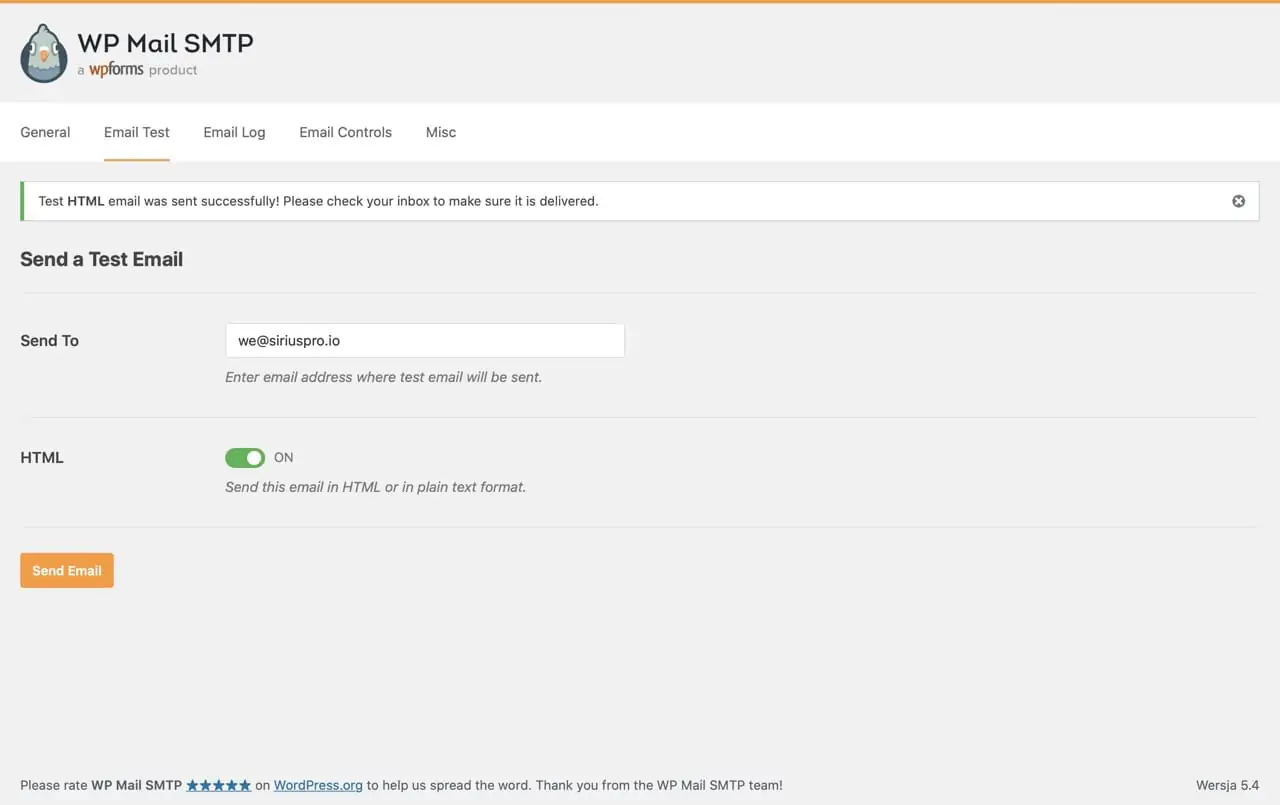
Test wysyłania wiadomości z poziomu WordPress.
Jeżeli wszystko działa prawidłowo to znaczy, że problem został rozwiązany. Wtyczka WP Mail SMTP pozwala także na kontrolę nad działaniem funkcji PHP mail() np. poprzez całkowite wyłączenie wysyłania wiadomości z WordPress lub informowanie o problemach z dostarczaniem emaili do użytkowników.
Działanie protokołu SMTP wymaga stale włączonej wtyczki WP Mail SMTP, dlatego nie usuwaj jej po konfiguracji.
Jeżeli jednak widzisz komunikat o błędzie, przejdź do kolejnego punktu 🤓
3. Wciąż nie działa wysyłanie wiadomości? Sprawdź rekordy DNS
O tym czym są serwery DNS oraz w jaki sposób wpływają one na domenę przeczytasz w tym Zakup domeny internetowej [rejestracja krok po kroku], a także w tym CloudFlare WordPress [przewodnik po konfiguracji] wpisie. Jeżeli po poprawnym skonfigurowaniu serwera SMTP w dalszym ciągu wysyłanie wiadomości z WordPress nie działa, to musisz sprawdzić ustawienia rekordów DNS, które odpowiadają za wysyłkę poczty email ze wskazanej domeny.
W przypadku problemów z wysyłaniem wiadomości w WordPress musisz pod lupę wziąć rekordy A, MX oraz TXT:
- Rekordy A – Odpowiadają za konfigurację [mapowanie] adresów IP dla domeny głównej oraz subdomen, a w przypadku poczty za poprawne przekierowanie subdomeny [najczęściej są to subdomeny: smtp.*, pop3.* oraz imap.*] na docelowy serwer obsługujący pocztę.
- Rekord MX – To najważniejszy rekord, który informuje pod jakim adresem [nazwą subdomeny] obsługiwana jest poczta. Bez tego rekordu nie zadziała żadna poczta email i jest on zawsze tylko jeden.
- Rekordy TXT – Rekordy TXT zawierają różne informacje usługodawców, a w przypadku poczty są to najczęściej uwierzytelniające informacje SPF [Sender Policy Framework].
Pierwszą rzeczą, którą musisz sprawdzić to właśnie to, czy rekordy DNS Twojej domeny, z którą masz problem są poprawnie skonfigurowane. Niestety, jeżeli Twoja poczta na WordPress nie działa i masz problem z wysyłaniem wiadomości do swoich użytkowników to na tym etapie potrzebować będziesz pomocy swojego usługodawcy lub naszych ekspertów. Skontaktu sję z nami klikając w ten link.
Każdy hosting ma inną konfiguracją serwera poczty, dlatego wartości rekordów A, MX oraz TXT będą się różnić i wymagają analizy.
Sprawdź, czy Twoja domena ma dodane wspomniane rekordy, a jeżeli zauważysz jakiś problem to napisz do nas.
4. Problem z wysyłaniem wiadomości a Sendinblue
Jeżeli nie chcesz skorzystać z naszej pomocy lub Twój usługodawca nie potrafi rozwiązać Twojego problemu to ostatnią deską ratunku jest konfiguracja WP Mail SMTP za pomocą konta Sendinblue. Ten dostawca usług email umożliwia wysyłanie do 300 wiadomości dziennie całkowicie za darmo!
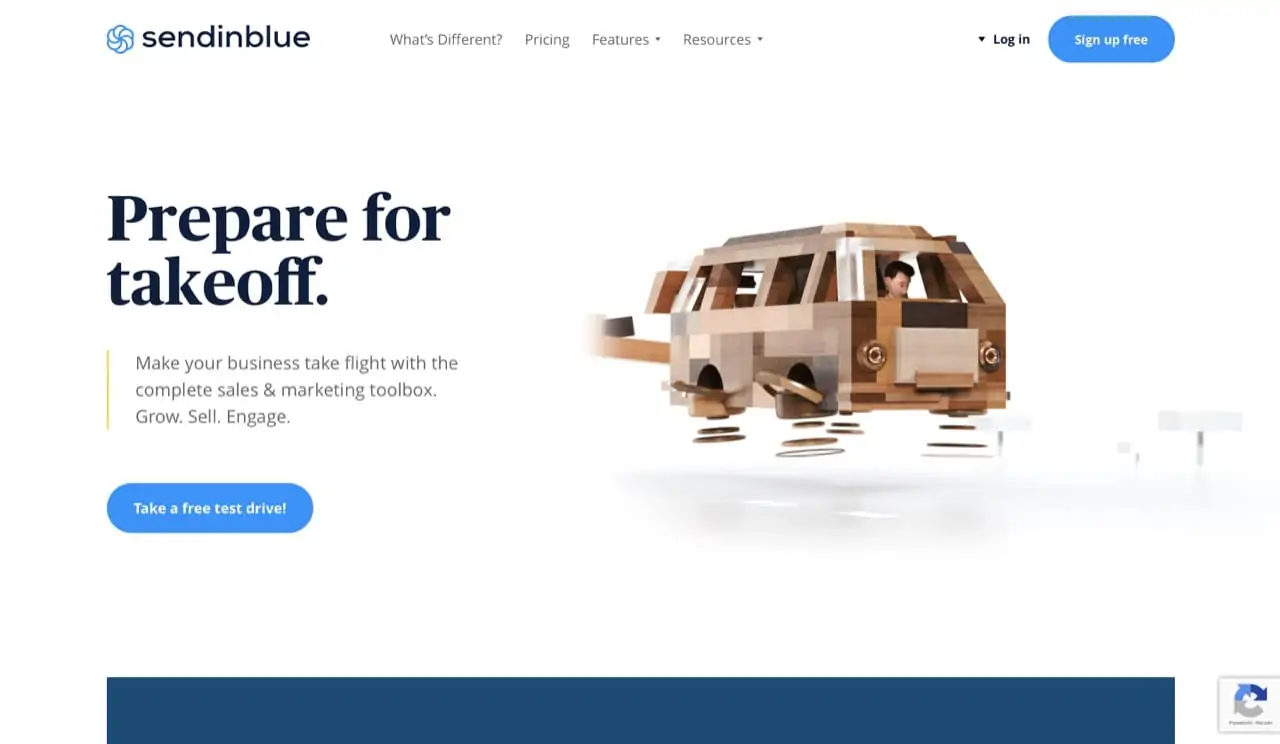
Naprawa błędu wysyłaniem wiadomości WordPress z Sendinblue.
W tym celu musisz założyć konto na Sendinblue oraz aktywować darmowy plan.
Pełna aktywacja konta może zająć do 24 godzin – jeżeli chcesz przyśpieszyć ten proces, skontaktuj się z działem obsługi klienta Sendinblue.
Gdy już to zrobisz musisz dodać nową subdomenę do obsługi poczty Sendinblue o nazwie np. wp.siriuspro.pl. Możesz zrobić to w panelu swojego usługodawcy. Następnie przejdź do zakładki Settings i kliknij w Your Senders.
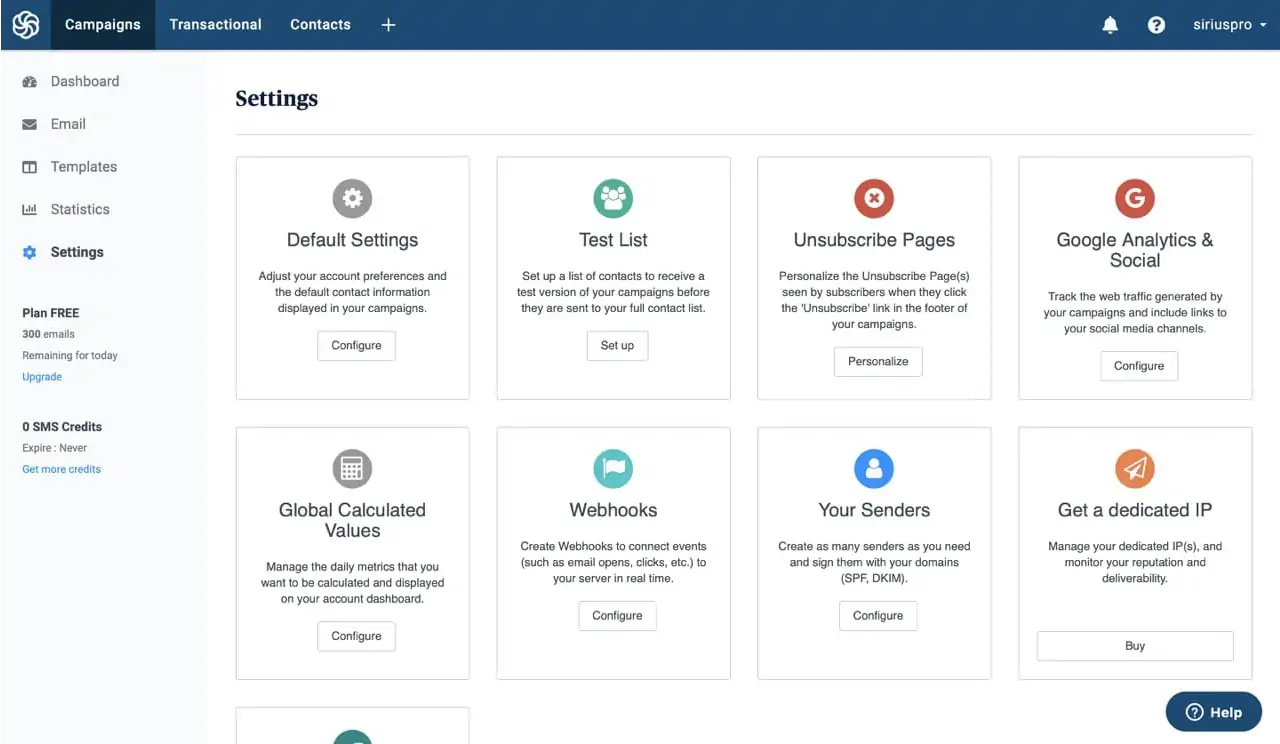
Konfiguracja serwera poczty w Sendinblue.
Przejdź teraz do zakładki Domains i kliknij ADD A NEW DOMAIN. Wprowadź nazwę nowej subdomeny oraz zaznacz checkbox „I would like to use this domain name to digitally sign my emails (SPF, DKIM, DMARC)” i zapisz ustawienia. W tym momencie Sendinblue poprosi Cię o weryfikację własności domeny poprzez dodanie wspomnianych wcześniej rekordów TXT.
Przeczytaj więcej o tym czym jest SPF, DKIM i DMARC.
Ostatni z nich jest opcjonalny:
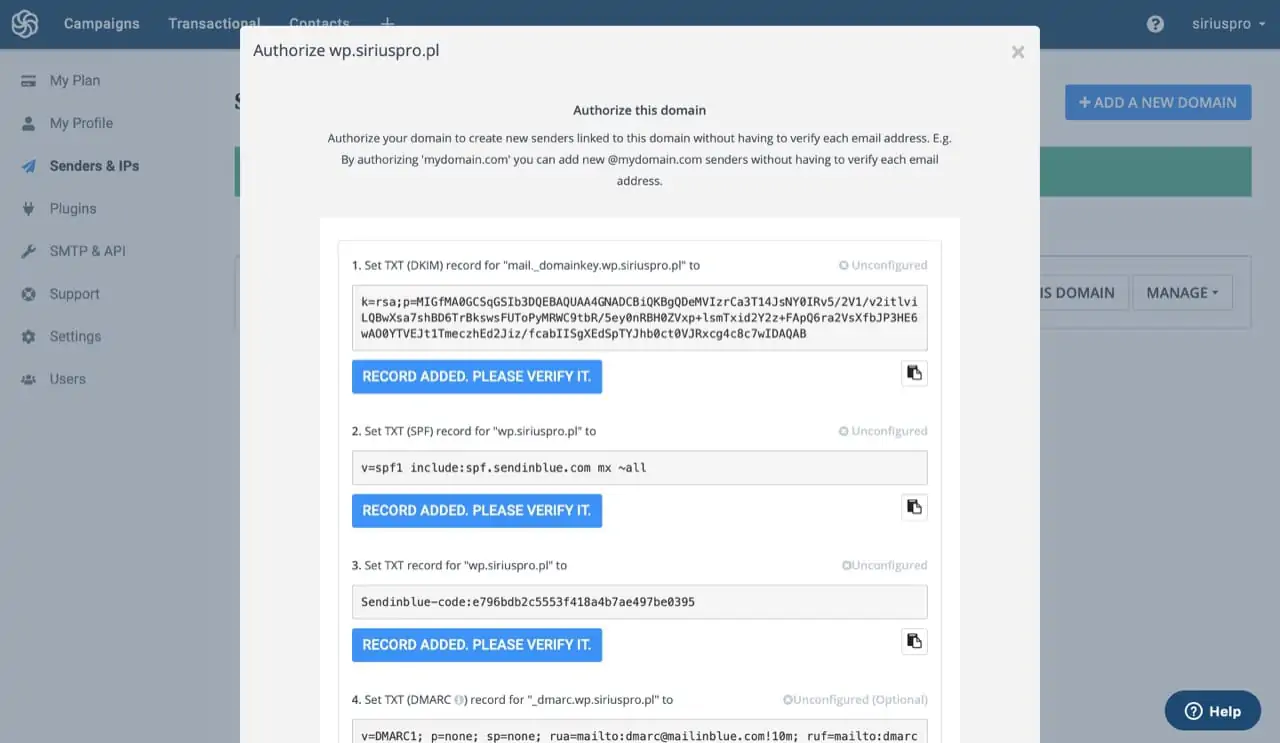
Weryfikacja własności domeny w Sendinblue.
Musisz dodać je w konfiguracji swojej domeny zgodnie z opisem od Sendinblue. Dla przykładu wp.siriuspro.pl jest nazwą hosta, a v=spf1 include:spf.sendinblue.com mx ~all wartością.
Teraz wróć ponownie do wtyczki WP Mail SMTP, zaznacz opcję Sendinblue i klucz API v3 w polu API Key. Znajdziesz go w sekcji SMTP & API w Sendinblue.
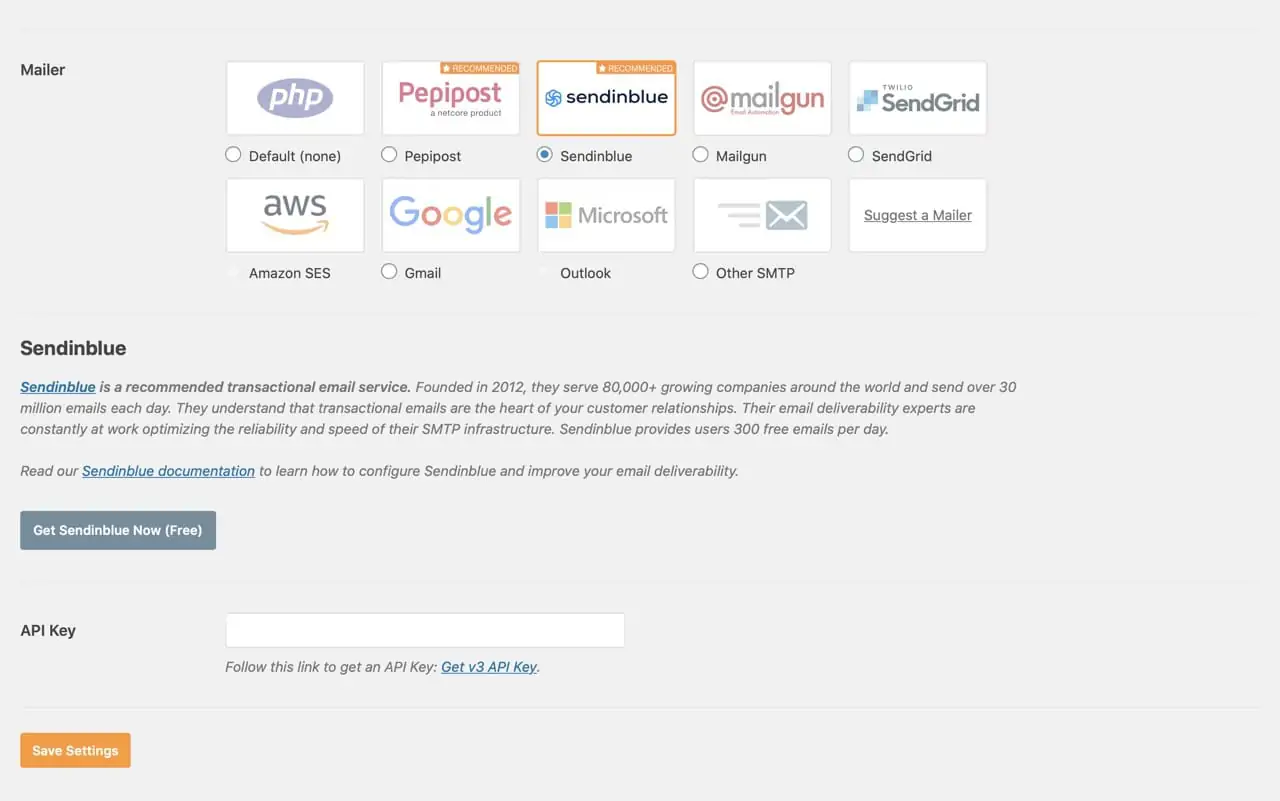
Dodawanie klucza API Key w WP Mail SMTP dla Sendinblue.
Jeżeli wszystko przebiegło poprawnie jeszcze raz przetestuj wysyłanie wiadomości. Jeżeli zobaczysz komunikat o sukcesie, a na Twojej skrzynce pojawi się testowy email to znaczy, że problem został rozwiązany.
Jeżeli zobaczysz natomiast komunikat: „[permission_denied]: Unable to send email. Your SMTP account is not yet activated.” to znaczy, że nie obejdzie się to bez naszej pomocy 😕
Napraw z nami wysyłanie wiadomości w WordPress
Choć kochamy platformę WordPress za jej prostotę i możliwości, to wiemy, że czasami potrafi on utrudnić życie naszym klientom. Z tego powodu jesteśmy cały czas do Twojej dyspozycji, aby naprawiać i poprawiać działanie Twojej strony WordPress. Skontaktuj się z nami, a my pomożemy Ci rozwiązać problem z wysyłaniem wiadomości w WordPress oraz w każdym innym zadaniu na tej platformie! Czekamy na Ciebie 😊👏
